Kāds autovadītājs ir nepieciešams Wi-Fi darbam pie klēpjdatora?
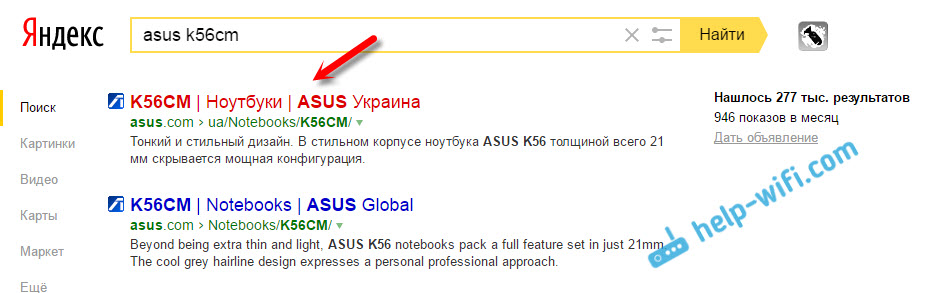
- 4665
- 1459
- Marco Wiza
Kāds autovadītājs ir nepieciešams Wi-Fi darbam pie klēpjdatora?
Ja internets nedarbojas jūsu klēpjdatorā Wi-Fi, pieejamie Wi-Fi tīkli netiek parādīti, un vispār nav bezvadu pogu un nozīmītes, tad, visticamāk, nepieciešamais draiveris vienkārši nav instalēts. Ar nosacījumu, ka pats bezvadu adapteris ir iebūvēts jūsu klēpjdatorā, un tas ir strādnieks. Un tā kā pat vecajos klēpjdatoros ir iebūvēts Wi-Fi, tas viss ir atkarīgs no tā, ka problēma ir bezvadu adaptera vadītāja vadītāja.
Winodws 10 gandrīz vienmēr ir, tas pats nosaka visus nepieciešamos autovadītājus. Jā, viņi ne vienmēr darbojas pareizi, ja vispār strādā. Bet, piemēram, manā klēpjdatorā, kas ir bijis apmēram 4 gadus vecs, pēc Winodws 10 Wi-Fi instalēšanas ir automātiski nopelnījis. Bet attiecībā uz Windows 7, un vēl jo vairāk tāpēc Windows XP, jums vienmēr ir manuāli jāmeklē un jāinstalē draiveri Wi-Fi.
Šajā rakstā mēs noskaidrosim, kurš draiveris jums jālejupielādē un jāinstalē, ka Wi-Fi darbotos. Turklāt tam nav nozīmes tam, kāds jums ir klēpjdators: ASUS, HP, Lenovo, Acer utt. D. Es sniegšu saites uz instrukcijām autovadītāju uzstādīšanai un dažādu problēmu risināšanai. Kas ļoti bieži parādās nepareiza draivera uzstādīšanas dēļ, kas nav piemērots jūsu klēpjdatora (adaptera) modelim vai instalētai Windows versijai.
Pareiza Wi-Fi adaptera draivera meklēšana un uzstādīšana
Ja jums ir klēpjdators un komplektā nebija brauciena ar autovadītājiem, tad varat lejupielādēt nepieciešamos draiverus no ražotāja oficiālās vietnes, īpaši savam klēpjdatora modelim un Windows versijai, kuru esat instalējis. Tas ir ļoti svarīgi. Pretējā gadījumā pēc kāda nepareiza draivera instalēšanas nekas nedarbosies vai ar kļūdām.
Es jau uzrakstīju instrukcijas Wi-Fi draivera instalēšanai operētājsistēmā Windows 7. Windows 8 vai Windows 10 viss būs tieši tāds pats.
ES atkārtoju. Galvenais ir lejupielādēt draiveri no oficiālās vietnes, īpaši jūsu klēpjdatora modelim un operētājsistēmas versijai.
Ja jums ir Windows 10, Wi-Fi draivera rakstu (instalēšana) varat redzēt arī Windows 10 rakstu un ko darīt, ja nav pogas Wi-Fi un kļūda "nevarēja atrast bezvadu ierīces šajā datorā ".
Piemēram:
Man ir, piemēram, Asus K56cm klēpjdators. Google vai Yandex mēs meklējam "Asus K56cm" pēc pieprasījuma. Mēs skatāmies uz vietnēm meklēšanas rezultātos un atveram oficiālo vietni. Manā gadījumā ASUS.
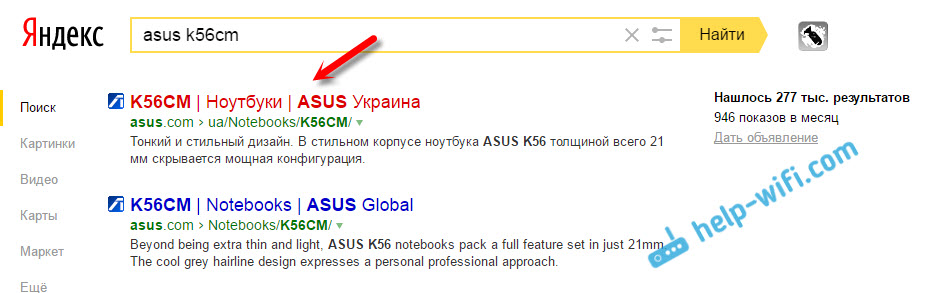
Mēs nekavējoties iekrītam lapā, kas ir veltīta mūsu klēpjdatoru modelim. Atliek tikai atrast saiti vai cilni, kaut ko līdzīgu “ielādēšana”, “atbalsts”, “autovadītāji” un T. D. Tur mēs izvēlamies Windows versiju (un sistēmas izlādi), kas ir instalēta mūsos.

Atliek tikai lejupielādēt draiveri. Vēlamais draiveris, visticamāk, tiks parakstīts kā "bezvadu", "bezvadu LAN", "Wi-Fi".

Instalēšanai palaidiet .EXE fails. Vai arī norādiet mapi ar draiveri, izmantojot ierīces pārvaldnieku.
Es to parādīju uz ASUS klēpjdatora piemēra. Ja jums ir cita uzņēmuma klēpjdators, tad pati vietne atšķirsies. Bet, tā pati procedūra.
- « Wi-Fi sadalījums klēpjdatorā pazūd
- Pārskats un pārskati par TP-Link TL-WR720N. Lēts mājas īpašnieks mājām »

